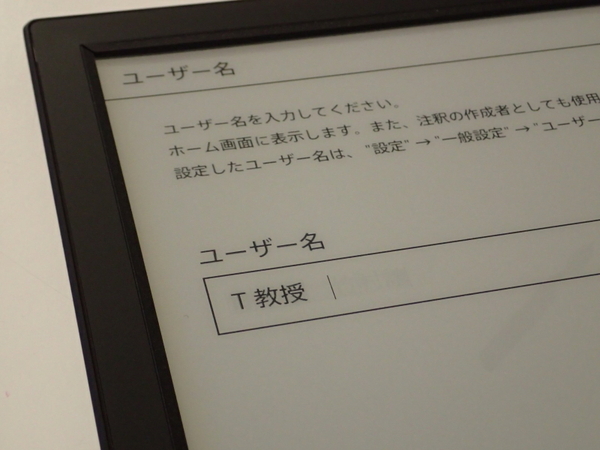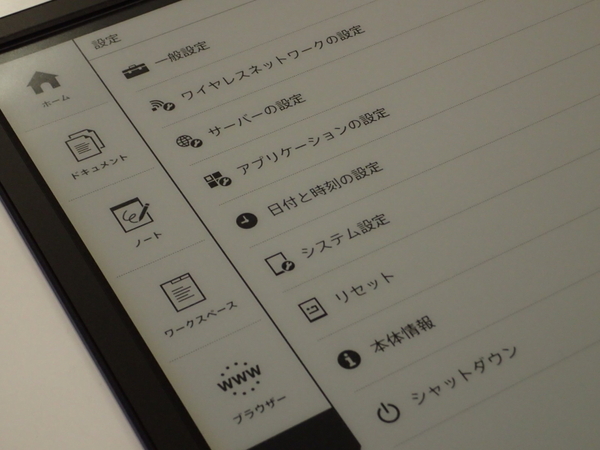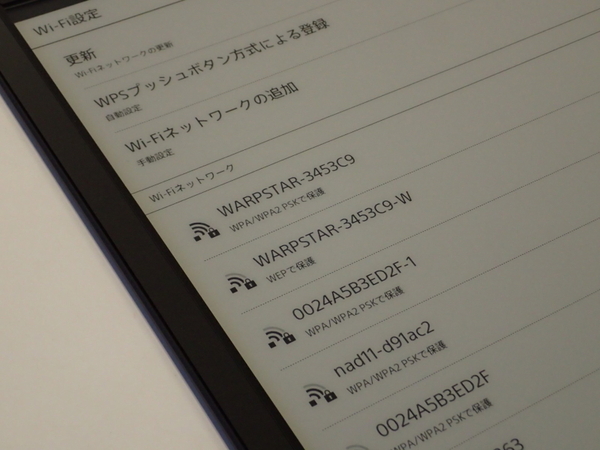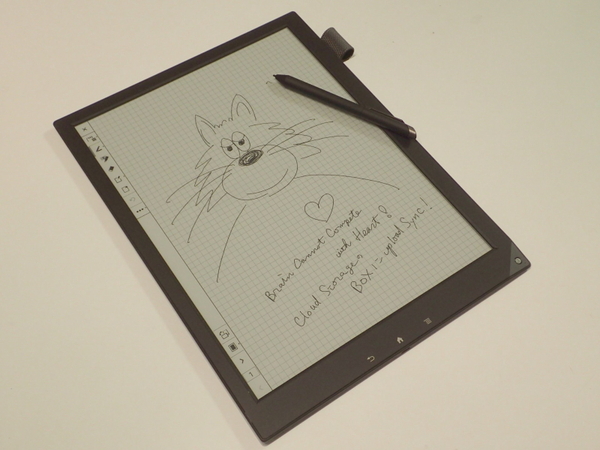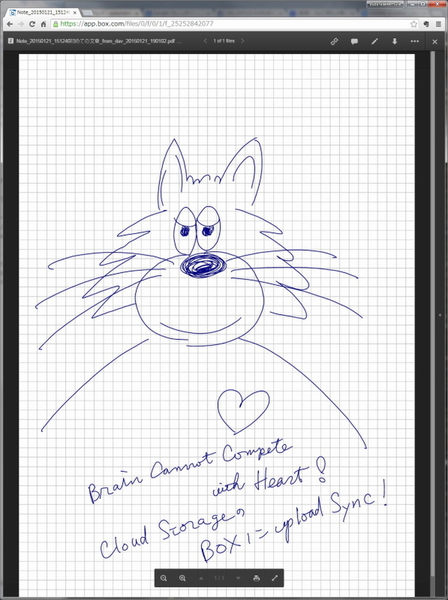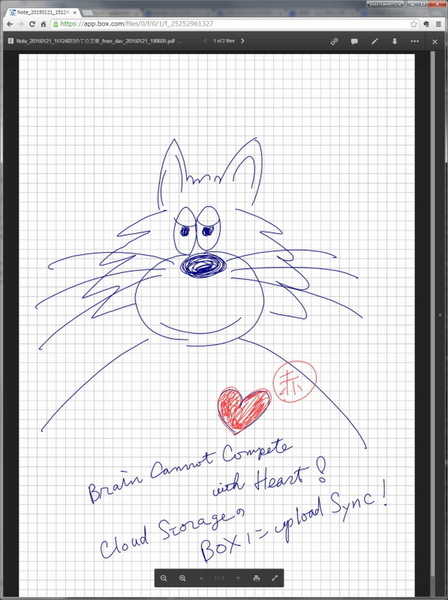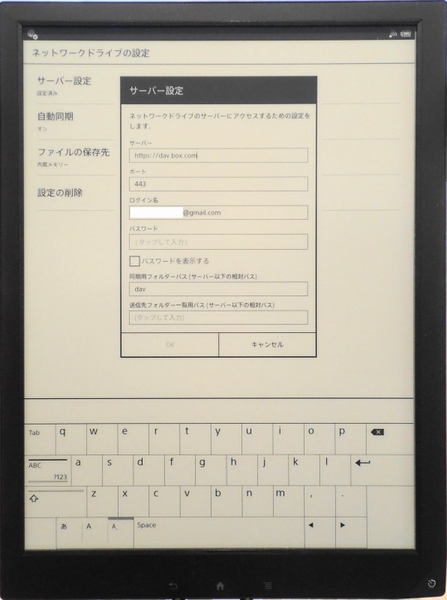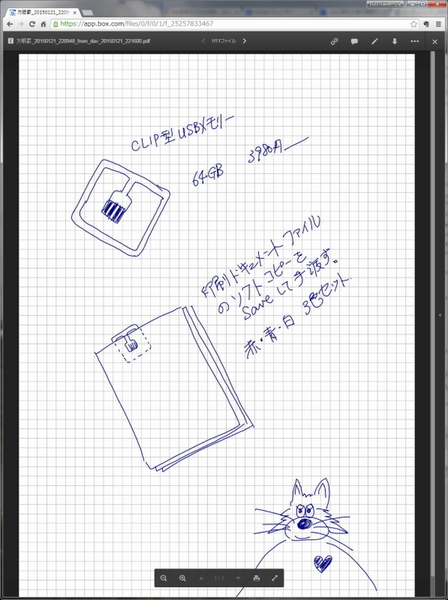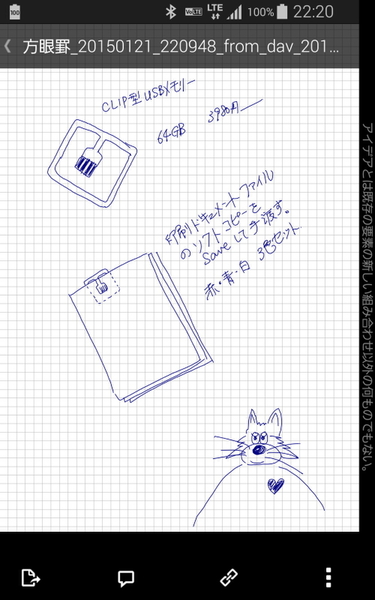140kg相当の情報が358gの端末に!
さて、DPT-S1の充電はすぐに100%になったので、本体を再起動し、早速設定作業に入った。設定そのものは昨今のスマホとほぼ同じ。時刻の設定やユーザー名の登録が終われば、メニューから「設定」を選択しWi-Fiの設定に入る。DPT-S1自身が自宅や近隣のモバイルルーターを自動的に見つけて表示してくれるので、目的のルーターを選択し、パスワードを入力して無事接続できれば終了だ。
DPT-S1には内部に4GBのストレージが用意されているが、ユーザーが使用できるのはそのうちの約2.8GBだ。記憶容量を増設するには背面にあるスロットにmicroSDカードを挿入する。現在、筆者は32GBのmicroSDカードを使用している。
内部ストレージと外部microSDカードの合計約35GBのストレージで、平均1枚1MBのPDFファイルなら3万5000枚ものファイルをDPT-S1に収納記録できることになる計算だ。“捕らぬ狸の皮算用”ではないが、これはA4コピー用紙の資料が1枚4gだとすれば、なんと140kg相当のA4コピー用紙をたった358gの超軽量DPT-S1に収納して持ち運べるということを意味している。
DPT-S1は、右下にあるパワースイッチ(電源のオン/オフのボタン)とDPT-S1の下側の額縁上に左から列ぶバックボタン(一つ前に戻る)、ホームボタン(ホームに戻る)、”メニューボタン”(その画面で可能なメニューを表示)の4つの物理的クリック感のあるボタンで操作を行なう。これらのボタン操作以外の、すべて操作は専用スタイラスによるタッチ操作だ。
使い心地は紙に鉛筆で描く感じに極めて近い!
早速、ホームボタンを押して「ノート」を選択してスタイラスで描いてみた。紙の上に鉛筆やボールペンで描くのとはやっぱり違うが、ガラスの上を先の丸いスタイラスで描く昨今のタブレットなどと比較すると、その書き味は極めてグッドだ。筆者が比較的好きだった安価なBoogie Boardよりも、紙に鉛筆で描く感覚に近い。
一つの要素は、実際に筆跡を表示する表示素子とスタイラスペンの先との間に、分厚いガラスやタッチパネルが存在せず、薄い保護フィルムだけなので、筆跡とペン先との視差ズレが限りなく少なく、極めてナチュラルな筆記感覚を実現しているのだろう。
筆記に対する表示の追随性はなかなか良く、ついつい高速でペン先を移動させてしまうクセのある筆者でも、もう少し追随性がアップすれば100点だと思った。
筆記ツールにはペン(太・細)や消しゴムなどがある。DPT-S1そのものは、モノクロ16階調ではあるが、PCやスマホ、タブレットなどのカラーデバイスで見た時のためにペンは青と赤のカラー選択が可能となっている。
クラウドストレージへのアップロードが便利!
筆記データはPDFファイルとして、内部のストレージやユーザーが増設したmicroSDカード内に収納されるが、内蔵のWi-Fi機能を使ってルーター経由でwebDAV対応のサーバー(クラウドストレージ)にアップロードすることも可能だ。
webDAV対応のクラウドストレージは、有名なところではDropboxやBoxなどがあるが、筆者は最近使っているBoxをDPT-S1用のクラウドストレージとして使ってみた。設定はDPT-S1のホーム画面から「設定」を選び、その中の「サーバ設定」で行なうが、設定そのものは極めて簡単だ。また、DPT-S1上の任意のホルダー内のファイルとクラウドストレージを同期させることも簡単だ。
実際に筆記したPDFデータをクラウドストレージであるboxにアップロードしたり、任意のホルダー内のファイルは常に同期できることは極めて便利な機能だ。データ共有をしているPCやタブレット、スマホで表示させてみたが、手書きデータが極めて簡単にネット上のあらゆるデバイスで共有活用できるのはなかなか感動的だ。
(次ページに続く、「さまざまな使い方ができそうだが……」)

この連載の記事
-
第780回
トピックス
好みの時間を設定可能、乾電池式「ポモドーロタイマー」を衝動買い -
第779回
トピックス
レノボとAmazonベーシックのお勧め「ラップトップスタンド」を衝動買い -
第778回
トピックス
折ってちぎって6人で使える「Paper Pens」を衝動買い -
第777回
トピックス
ゲオでレトロ感満載「FM付き レトロスピーカー」を衝動買い -
第776回
トピックス
発売日に電子メモ「Boogie Board(papery)」を予約衝動買い -
第775回
トピックス
ユーザー評価の高いJPRiDE「model i ANC」を手に入れた! -
第774回
トピックス
割り切りが素晴らしい3COINSの3300円スマートウォッチを衝動買い -
第773回
トピックス
Galaxy純正の遺失物トレースタグ「SmartTag2」を衝動買い -
第772回
トピックス
昭和レトロなプレーヤー復刻版「サウンドバーガー」を衝動買い -
第771回
トピックス
人生最後の腕時計「ロレックス エアキング」を衝動買い -
第770回
トピックス
実測37g! 折り紙式ポータブルマウス「OriMouse」を衝動買い - この連載の一覧へ